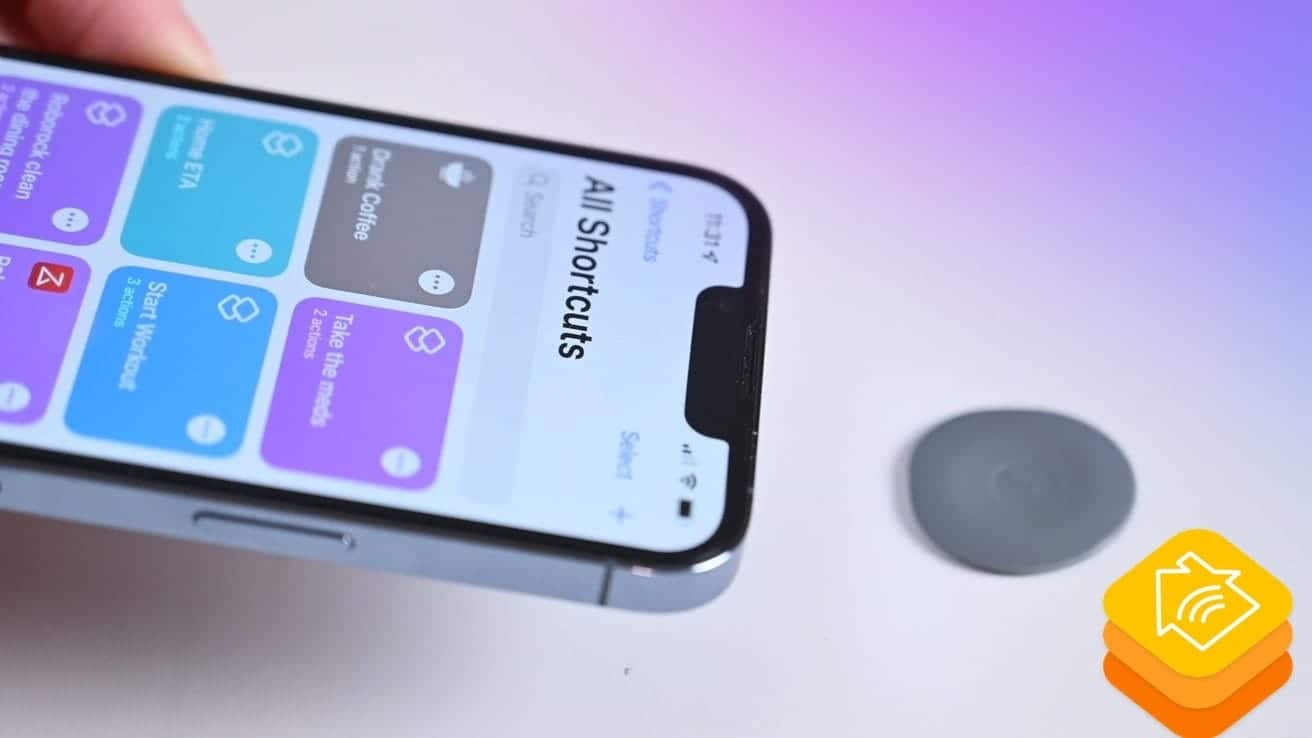Nest Hub de Google es un práctico dispositivo doméstico inteligente que le permite controlar múltiples dispositivos domésticos inteligentes conectados, reproducir sonidos, ver fotos, mirar videos y más.
Pero, ¿qué pasa si quieres trasladar Nest Hub a otra casa, o tal vez prefieres a Alexa y quieres renunciar de forma segura a tu pantalla inteligente? A continuación te explicamos cómo restablecer los valores de fábrica de tu Google Nest Hub y por qué deberías hacerlo.
Es posible que tengas varios motivos para considerar restablecer tu Google Nest Hub. Es posible que desees limpiar tus datos personales antes de deshacerte del dispositivo o devolverlo a su configuración inicial debido a problemas de rendimiento. Ya sea que el objetivo sea rehabilitarlo para uso personal o prepararlo para la venta, puede seguir nuestros sencillos pasos para lograrlo fácilmente. Verificar Comparación de pantalla inteligente, tableta y marco de fotos digital: ¿cuál es la diferencia?
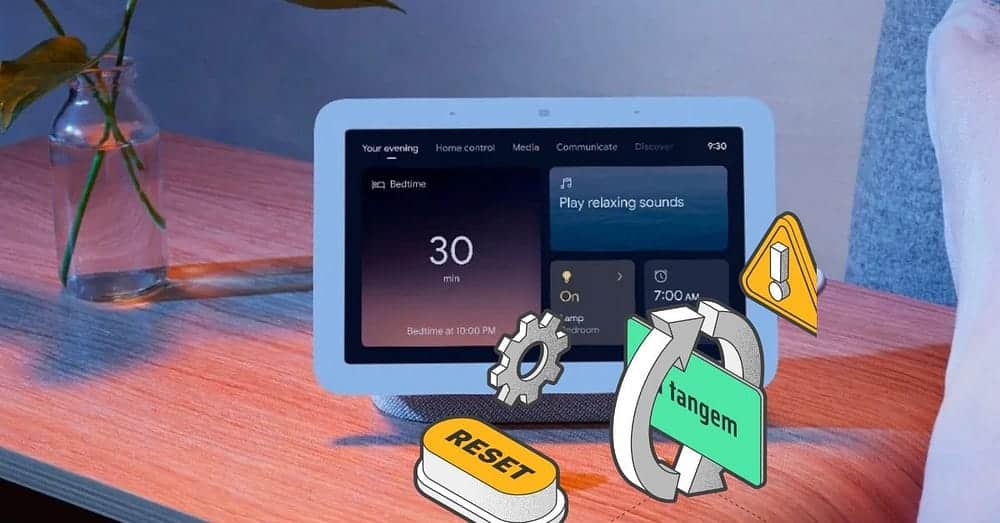
Cómo restablecer de fábrica Google Nest Hub
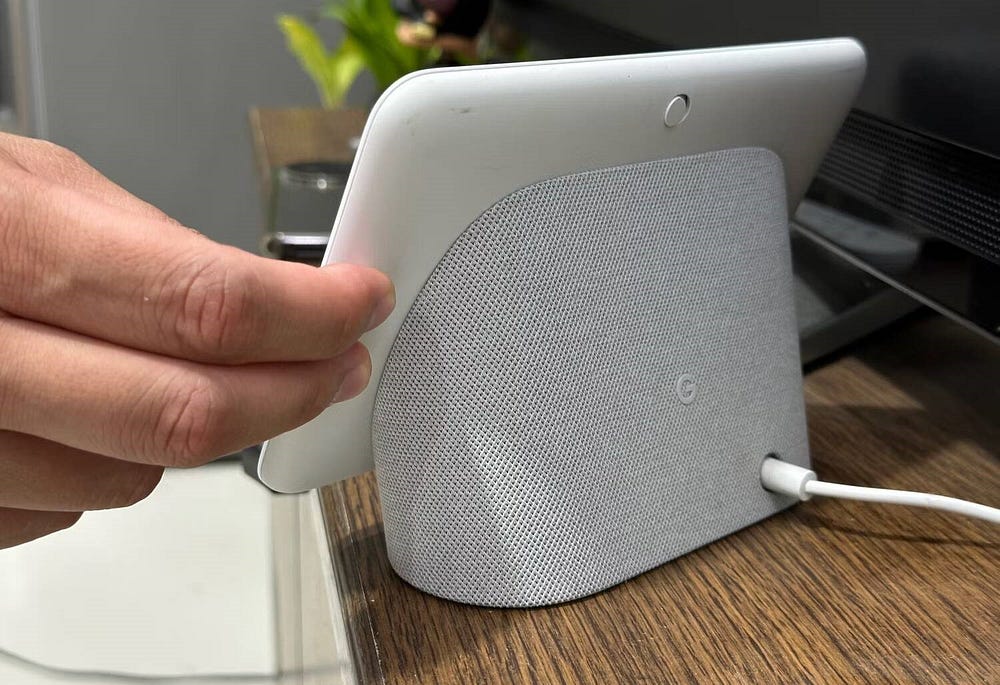
Es muy fácil restablecer el Nest Hub de Google; Todo lo que tienes que hacer es mantener presionados los dos botones de volumen en el lado derecho (parte posterior de la pantalla) durante 10 segundos con dos dedos. Cuando haga esto, el dispositivo se restablecerá a la configuración de fábrica en 10 segundos y aparecerá un mensaje en la pantalla.
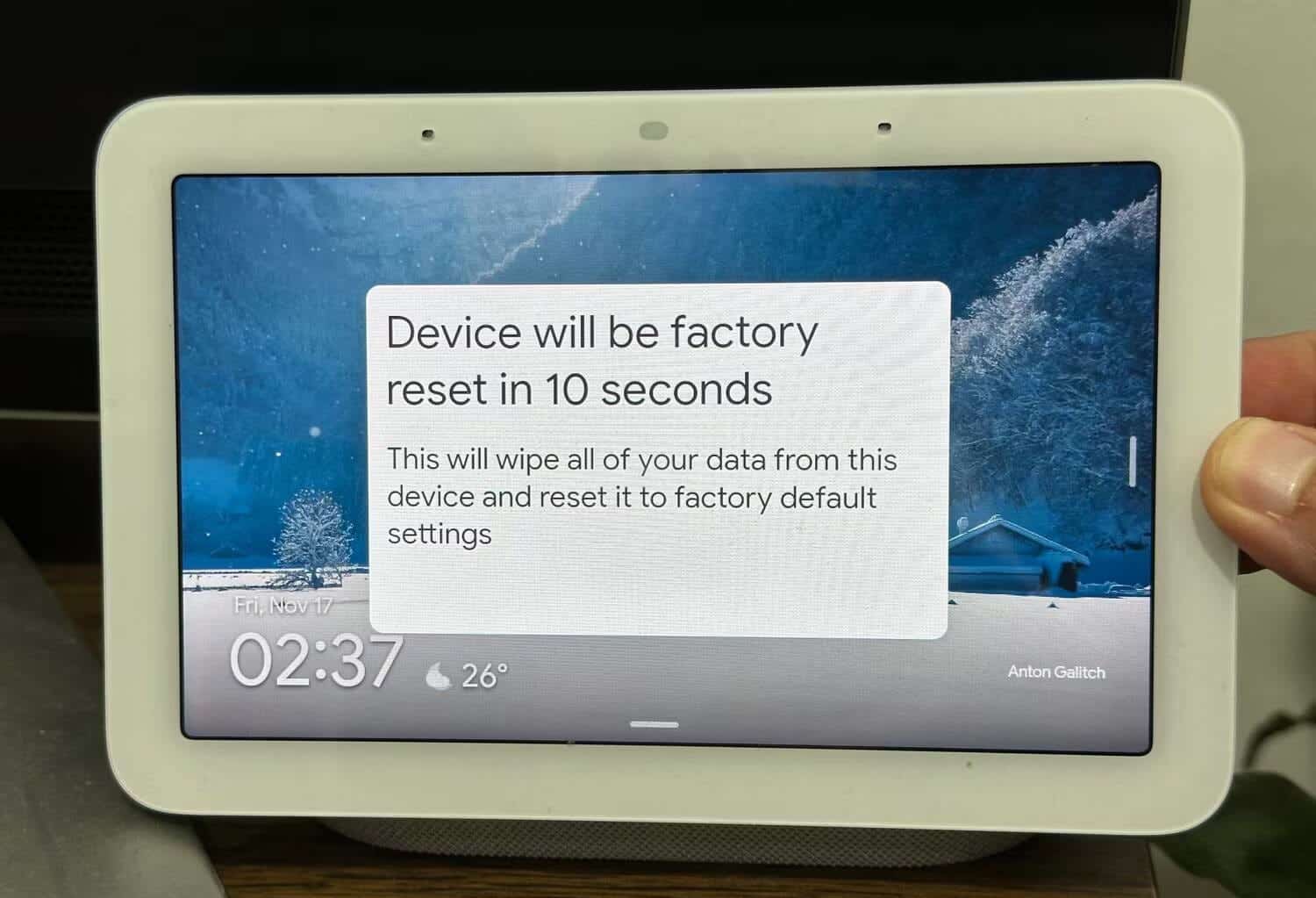
Google Nest Hub también te avisará en voz alta diciendo: “Estás a punto de restablecer completamente este dispositivo; Puedes soltar los botones para cancelar”. Después de 10 segundos de presionar ambos botones, la pantalla de Google Nest Hub se apagará. Después de unos segundos, se encenderá nuevamente y aparecerá su pantalla de inicio.
Con esto, el Google Nest Hub ahora se reinicia. Luego deberás configurar tu Google Nest Hub como si fuera un dispositivo nuevo que estás usando por primera vez.
Estos pasos también funcionarán con Google Nest Hub Max. eso es todo Diferencias entre Nest Hub y Nest Hub Max de Google Si no sabes qué dispositivo tienes.
También tenga en cuenta que no puede utilizar su voz ni la aplicación Google Home para este proceso. Debe acceder físicamente a su Google Nest Hub y presionar los botones de volumen en la parte posterior del dispositivo para iniciar el proceso de restablecimiento de fábrica.
Por qué es posible que necesites restablecer los valores de fábrica de tu Google Nest Hub
Aunque restablecer Nest Hub es un proceso muy simple, ¿por qué necesitas hacerlo en primer lugar? Tenemos algunas razones aquí.
Quieres deshacerte del Nest Hub de Google

Supongamos que no está satisfecho con el Google Nest Hub que tiene y está buscando el dispositivo Google Nest adecuado para su hogar. No debes dejar tu Google Nest Hub sin usar en un cajón acumulando polvo ni desecharlo como basura electrónica. En su lugar, dáselo a alguien que lo use o puedes venderlo como artículo usado.
Pero antes de hacer eso, realice un restablecimiento de fábrica para asegurarse de que el nuevo usuario no tenga acceso remoto a su hogar inteligente o cuenta de Google. Verificar Formas de proteger su hogar inteligente de los piratas informáticos.
Vas a trasladar tu Google Nest Hub a una nueva casa

Si se muda a una nueva casa con configuraciones de habitación y dispositivos inteligentes instalados completamente diferentes, puede resultar difícil reconfigurar Google Nest Hub. Entonces, para comenzar desde cero, solo tienes que hacer un restablecimiento de fábrica y configurarlo como un nuevo dispositivo.
Google Nest Hub se niega a conectarse a Wi-Fi
Cuando actualizas la red Wi-Fi de tu hogar, normalmente tienes que volver a conectar todos tus dispositivos inteligentes para conectarte. Sin embargo, puede haber ocasiones en las que Google Nest Hub prefiera conectarse a su antiguo enrutador.
Si encuentra este problema y no puede conectarlo al nuevo enrutador, un restablecimiento de fábrica le permitirá eliminar la conexión anterior y obligará a Google Nest Hub a elegir el nuevo enrutador. Verificar ¿Qué tan caro es hacer que tu hogar sea inteligente?
preguntas comunes
P1. ¿Se eliminarán todos los datos cuando restablezca los valores de fábrica?
Sí, se eliminarán todos los datos y configuraciones personales de Google Nest Hub. Asegúrate de copiar los datos importantes antes de realizar el proceso.
2. ¿El restablecimiento de fábrica afecta el software y las actualizaciones?
El restablecimiento de fábrica revertirá su Google Nest Hub a su versión de software original. Después del proceso, el dispositivo se puede actualizar a la última versión.
3. ¿Debo volver a registrar Google Nest Hub después del reinicio?
Sí, deberá volver a registrar el dispositivo con su cuenta de Google.
4. ¿Puedo recuperar datos después del restablecimiento de fábrica?
Los datos eliminados no se pueden recuperar. Asegúrese de que esté copiado de forma segura antes de realizar el proceso.
5. ¿Puedo cancelar el proceso de restablecimiento de fábrica después de iniciarlo?
Sí, en algunos casos la operación se puede cancelar anticipadamente soltando los botones.
Reinicia tu Google Nest Hub para una mejor experiencia
Es muy fácil restablecer los valores de fábrica de tu Google Nest Hub, y cualquier persona que esté conectada a la red Wi-Fi de tu hogar y tenga una cuenta de Google Home asociada a tu hogar puede hacerlo.
Además, no lleva mucho tiempo; Se necesitan menos de cinco minutos para restablecer Google Nest Hub y configurarlo nuevamente en su red doméstica inteligente existente. Entonces, si tienes problemas con tu Google Nest Hub, un restablecimiento de fábrica resolverá el problema perfectamente. Puedes ver ahora Cómo arreglar Google Home que no se conecta a Wi-Fi.